有时,您可能希望您的朋友和家人知道您到达的确切位置,以便让他们知道您需要多长时间才能到达目的地或您是否安全。为此,您可以共享您的实时位置,当您从一个地方移动到另一个地方时,该位置会定期更新。有几种方法可以从 iPhone 共享您的实时坐标,但如果您与之共享位置的人使用的是 Android 设备,您的选择就会受到限制。
在这篇文章中,我们将解释如何无限期地将您的实时位置从 iPhone 共享到 Android。
Apple 的“查找我的”应用程序允许您与他人共享您的实时位置,但缺点是您只能与其他 iPhone 或 Apple 用户共享此信息。尽管非 Apple 用户将显示在您可以与之共享实时位置的联系人列表中,但选择他们不会有任何区别,因为邀请不会发送给 Apple 用户以外的任何人。
除了“查找”之外,苹果还为用户提供了原生地图应用程序,以便在iPhone上查看他们的位置。但是,此应用程序不能用于与任何人共享您的实时位置;您只能在“地图”应用上将 GPS 坐标共享到您的当前位置。
由于这是仅有的两个应用程序,可以在没有外部帮助的情况下从 iPhone 共享您的位置,因此您无法在 iOS 上本地将您的实时位置从 iPhone 共享到 Android。
要求
由于“查找”和“Apple Maps”都无法帮助您从iPhone到Android共享实时位置,因此您需要依靠第三方应用程序来解决问题。幸运的是,您可以使用 iPhone 和 Android 上可用的 Google 地图应用程序无限期地共享您的实时位置。您可以使用 iPhone 上的应用程序不断与使用 Android 设备的联系人共享您的位置,该链接会在您开始共享您的行踪后立即生成。
要从 iPhone 无限期地将您的位置分享到 Android,您需要:
- 运行最新版本 iOS 的 iPhone。
- Google 地图应用已从 App Store 安装或更新到最新版本。
- 您要与之共享的 Android 设备还需要安装 Google 地图应用并将其更新到最新版本。这将确保对共享位置的访问无限期地保持活动状态。
- 定位服务已在 iPhone 上启用。查看我们的专用指南,了解如何启用它。
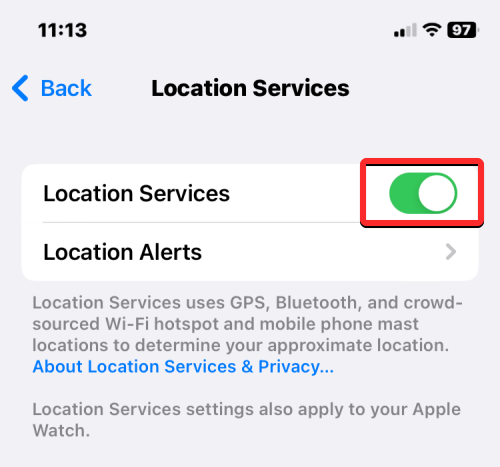
- iPhone 上启用了后台位置信息共享功能,因此即使未主动使用 Google 地图,iOS 也可以共享 GPS。为此,您可以在 Google 地图>隐私设置>定位服务>中的“允许位置访问”下选择始终。
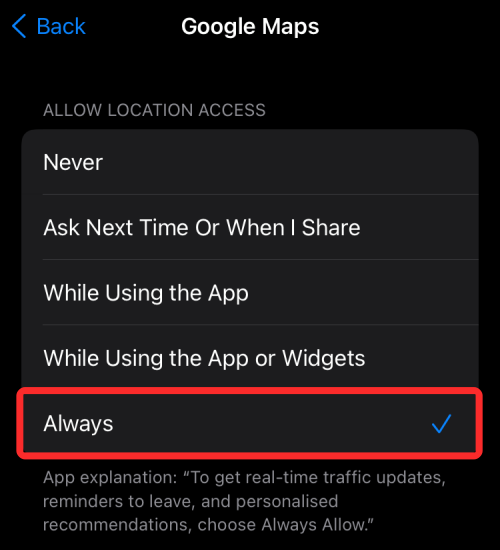
- 通过在 Google 地图>隐私设置>定位服务>中开启精确位置,确保您共享的是精确位置信息。
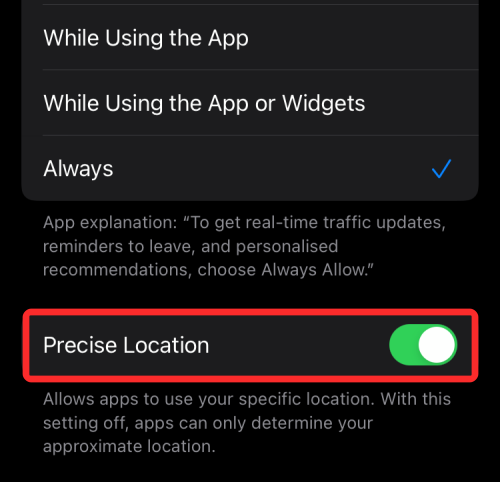
- 您拥有使用 Android 手机的用户的联系信息。
- 如果您希望将实时位置从 iPhone 共享到您自己的 Android 设备,请确保您在两台设备上都安装了 Google Keep 或其他一些笔记应用程序,以便您可以在多个设备之间共享位置链接。
- 只要您想与他人共享您的实时位置,就可以保持有效的互联网连接。
- 一旦你确保你满足了所有必要的要求,你现在可以开始从iPhone分享你的实时位置。在 iPhone 上打开 Google 地图应用。
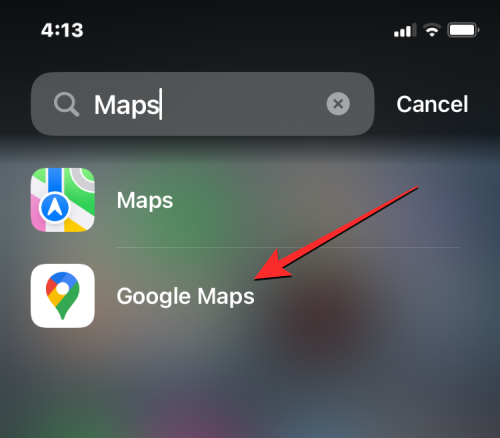
- 在谷歌地图中,您应该会看到地图内的蓝点指示您的当前位置。
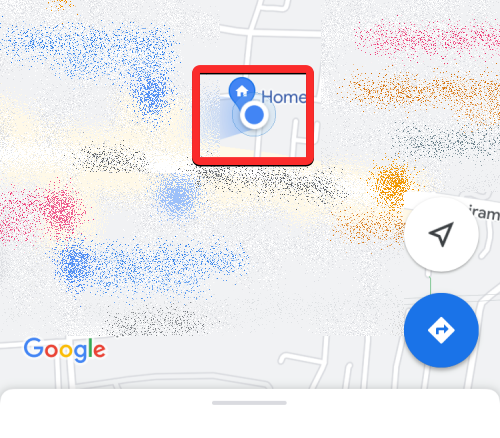
- 如果找不到此蓝点,请点击底部的箭头按钮。当您这样做时,应用程序将显示您当前的位置,中间有一个蓝点。
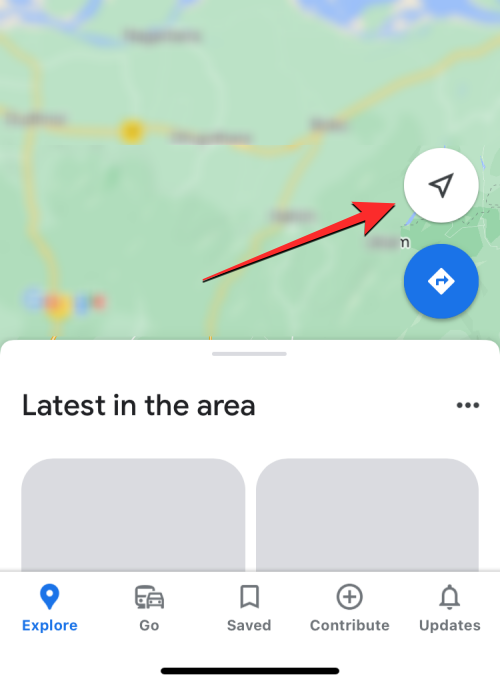
- 要分享您的实时位置,请点击地图上的这个蓝点。
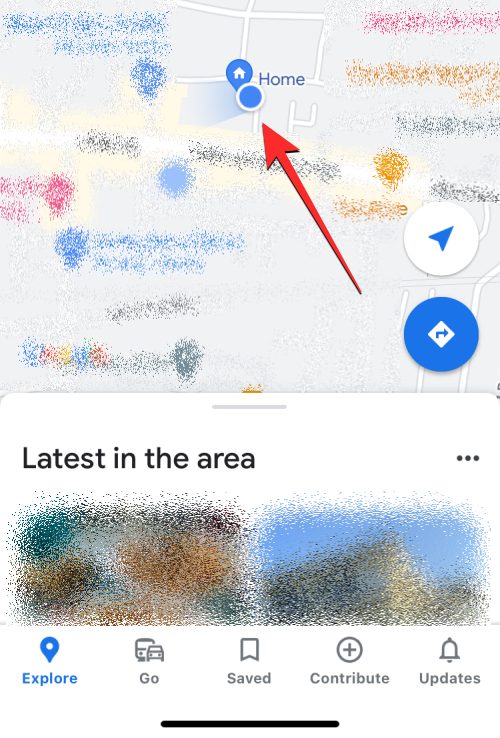
- 您现在将在屏幕上看到“您的位置”菜单。要开始位置共享,请点击当前地址下方的共享位置。

- 在“分享您的实时位置”菜单中,点击“1 小时”气泡。
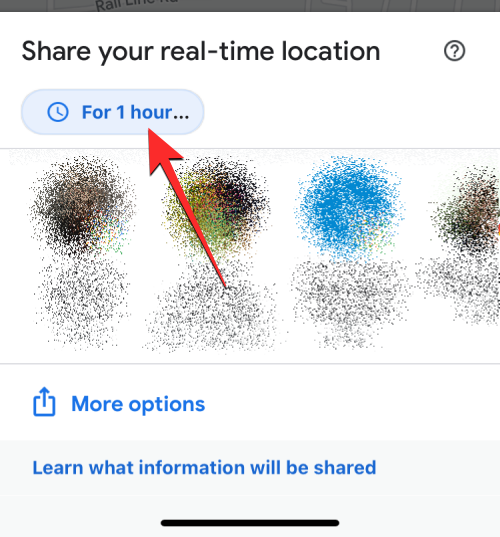
- 您现在应该能够配置通过 Google 地图共享您的位置的持续时间。由于您希望无限期共享您的位置,因此请点击直到您关闭此功能。
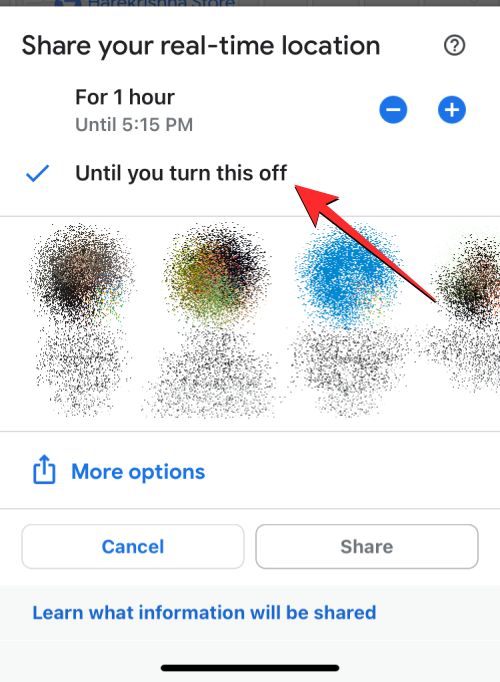
- 选择持续时间后,您可以继续选择共享位置的方式。您有两种选择:在 Google 地图中与联系人共享或通过链接共享。
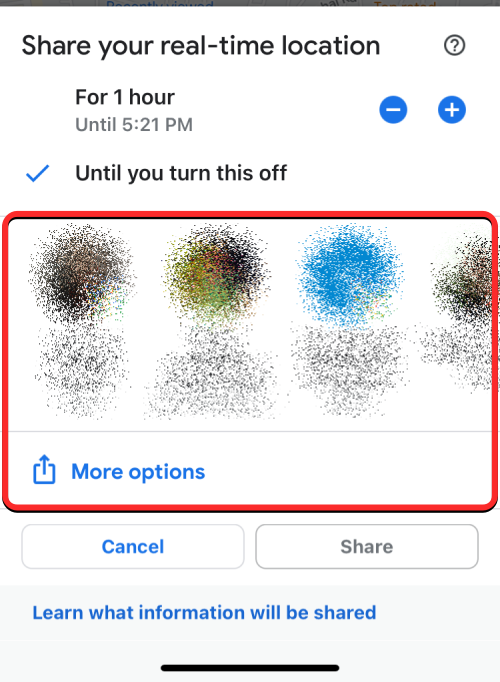
第一个选项允许您在不确定的持续时间内共享您的实时位置信息,只要您与之共享的人也在使用 Google 地图并在应用上登录其 Google 帐户即可。如果没有,您可以通过链接共享您的实时位置,该链接将无限期不可用,并将在 24 小时后过期。
在“分享您的实时位置”菜单中,您应该会看到一排您经常与之互动的联系人,这些联系人也恰好在手机上使用 Google 地图。
- 当您从此行中选择要与之共享的联系人时,您的实时位置信息将在 Google 地图应用中共享;因此,您无需依赖其他应用程序来共享它。
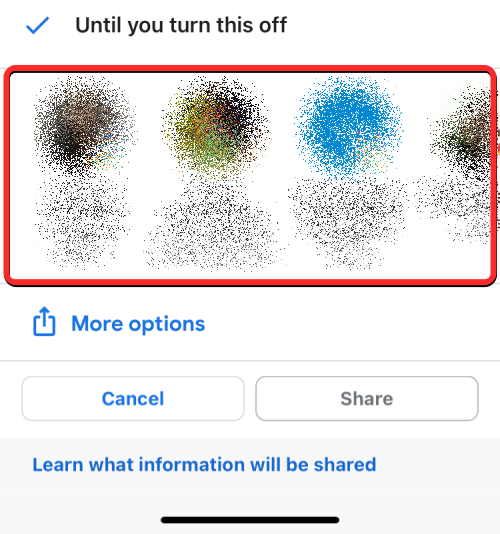
注意:通过在 Google 地图中共享,您可以无限期地共享您的位置信息。如果您选择通过链接共享,您的位置将仅在一天内可用,之后该链接将过期。 - 您可以从此行中选择任意数量的联系人,选中后,他们的个人资料图片将以蓝色勾号气泡突出显示。现在,点击屏幕底部的共享。
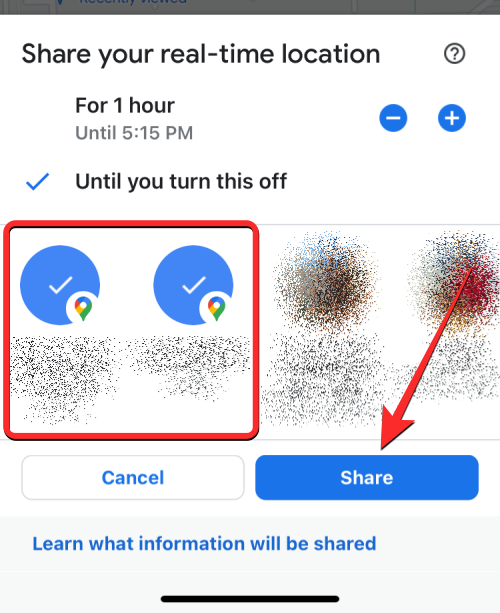
- 如果您可以在此行找到您的联系人,请点按“更多”以查看联系人中的其他人是否使用 Google 地图。
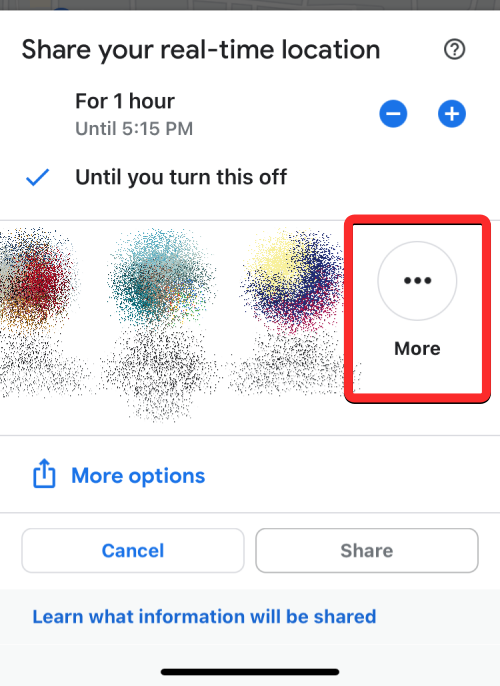
- 如果点击“更多”,则应会看到“选择人员”屏幕。在这里,在“收件人”文本框中输入要搜索的联系人的姓名。显示搜索结果后,选择要与之共享实时位置的联系人。您可以在此屏幕上选择多个人员。
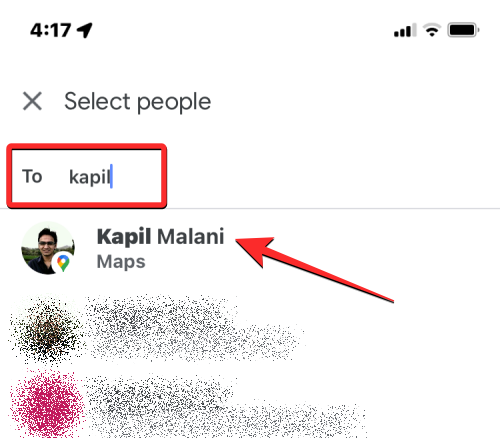
- 选择要与之共享位置的每个人后,点击右上角的共享。
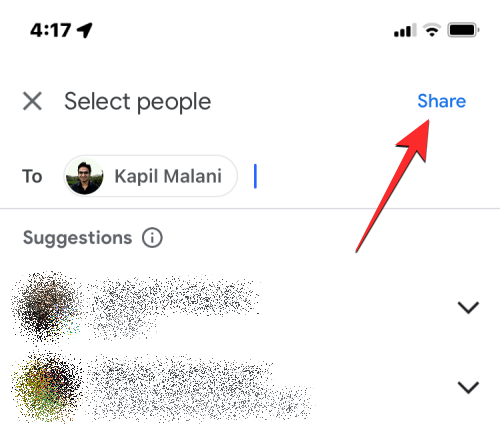
您的实时位置现在将与选定的联系人共享。
如果您不想在 Google 地图中分享您的实时位置信息,但想在其他应用中分享,Google 地图会创建一个链接,您可以将其发送给其他人。
- 点击“共享您的实时位置”菜单中的“更多选项”。

注意:通过链接共享位置信息只能让您在 24 小时内共享位置信息,而不能无限期共享位置信息。在此持续时间过后,共享链接将停止工作,并且有权访问共享链接的任何人都无法看到您的位置。 - 您可能会在屏幕上看到一个提示,询问您是否可以通过链接共享您的位置。要继续,请点击右下角的共享。
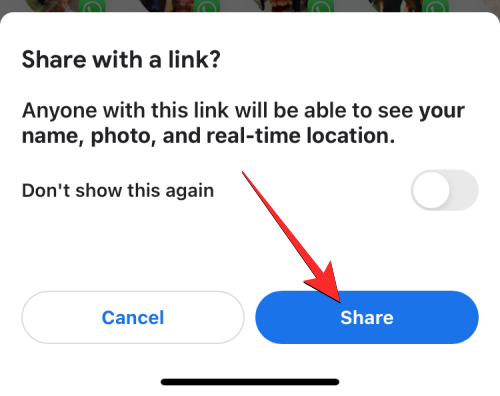
- 这将在屏幕上打开 iOS 共享表。在这里,选择一个人或一个应用程序,这取决于你想分享你的实时位置的人和方式。如果您要与使用 Android 手机的人共享您的位置,您可以尝试使用 WhatsApp、Telegram 或他们在设备上使用的任何其他消息应用程序。您还可以点击复制以将您的位置复制为链接并将其粘贴到您要与之共享的聊天中。
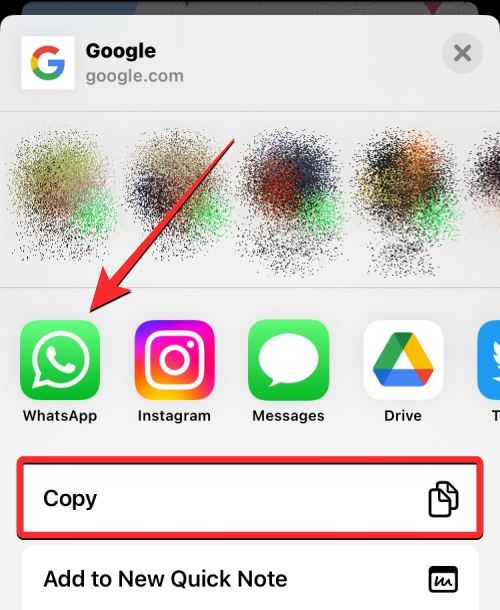
- 如果您希望与自己的 Android 设备共享 iPhone 的实时位置,我们建议您使用 iOS 和 Android 上都可用的笔记应用程序,例如 Google Keep。当您将位置信息的链接保存到 Google Keep 时,只要您登录同一个 Google 帐号,它就会在多个设备上同步。
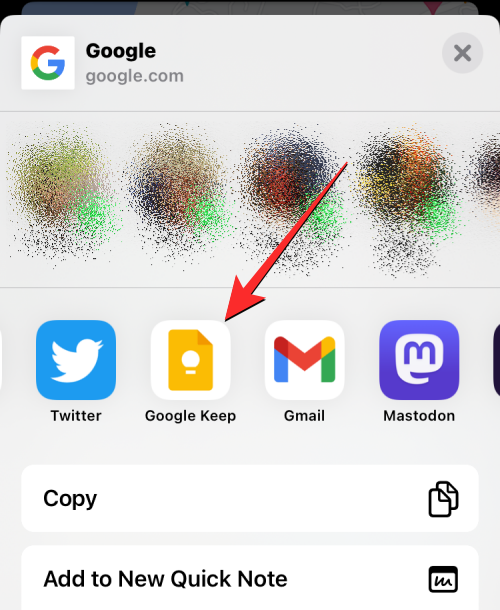
另一种选择是使用 WhatsApp 向自己发送消息,您可以通过查看以下链接来了解如何操作:
当有人通过 iPhone 分享他们的位置时,您可以使用他们在手机上分享的邀请在您的 Android 手机上查看该位置。如果位置共享访问权限是从 iOS 上的 Google 地图应用中发送的,您可能会在 Android 设备上收到来自 Google 地图应用的通知。
- 如果他们的位置是通过链接共享的,则必须启动消息传递应用程序并打开您收到链接的聊天。
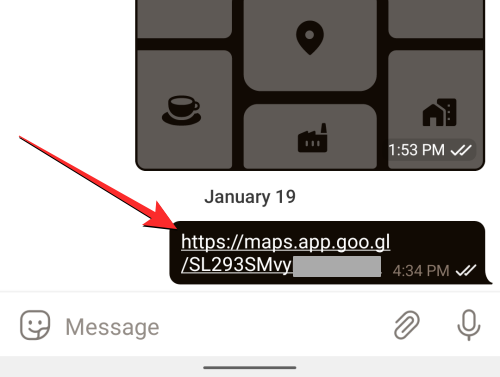
- 如果你直接点击一个链接,你应该会在安卓设备上看到这个人的实时位置。您还可以复制链接并将其粘贴到网络浏览器中,以便在网络上查看他们的位置,而无需使用 Google 地图应用或您的 Google 帐户。
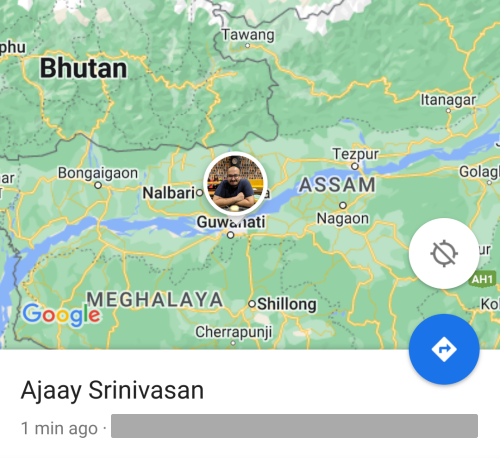
如何停止在iPhone上共享实时位置
在 Google 地图上开始实时位置共享会话后,您可以随时轻松停止共享从应用程序访问您的行踪。
- 要停止位置信息共享,请在 iPhone 上打开 Google 地图应用。
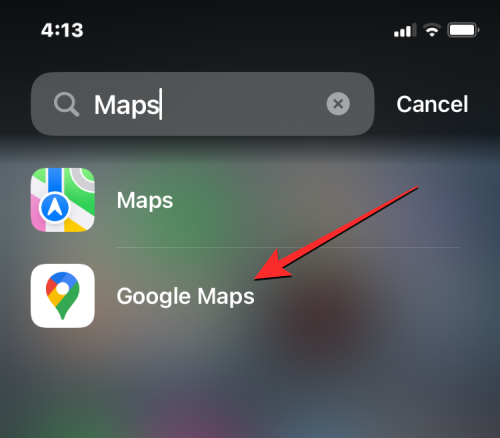
- 在谷歌地图中,点击右上角的您的用户头像。
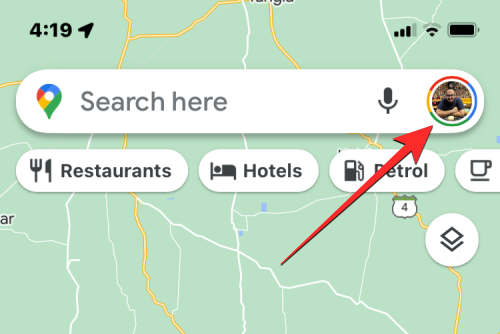
- 在显示的溢出菜单中,选择位置共享。
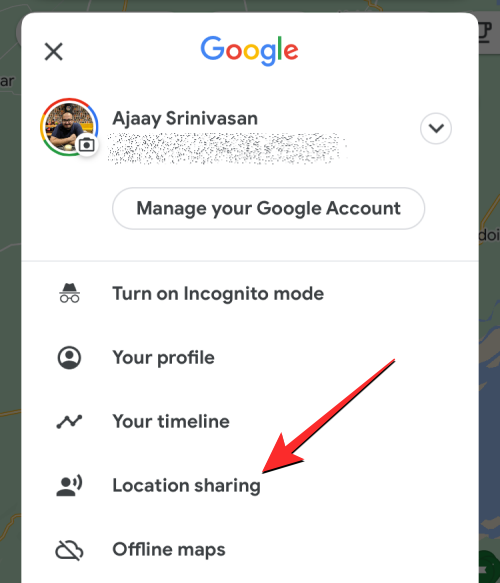
- 在下一个屏幕上,您可能会看到不同的选项,具体取决于您之前共享实时位置的方式。
- 如果您在 Google 地图中与某人分享了您的实时位置信息,请点按屏幕底部的姓名。
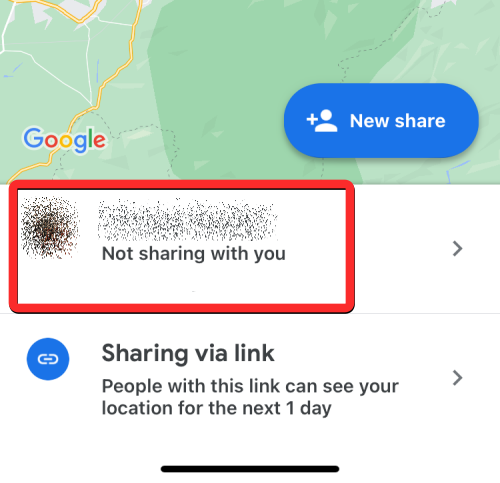
- 在下一个屏幕上,点击右下角的“停止”,立即防止此人看到您的位置。
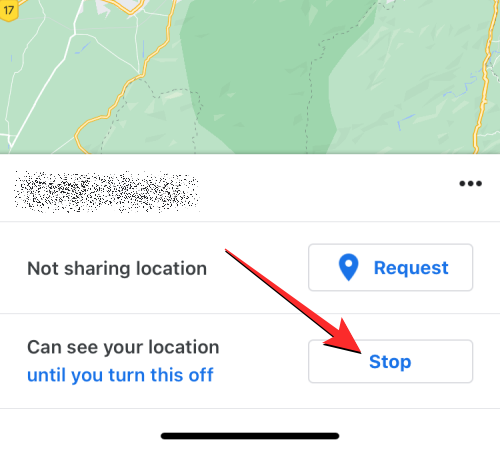
所选人员将无法再访问您的实时位置。
由于链接最多只能托管您的实时位置长达 24 小时,因此它将在一天后停止工作,而无需您手动停止它。如果您分享的链接仍然有效,则必须在 Google 地图应用中手动停止位置访问。
- 要停止位置信息共享,请在 iPhone 上打开 Google 地图应用。
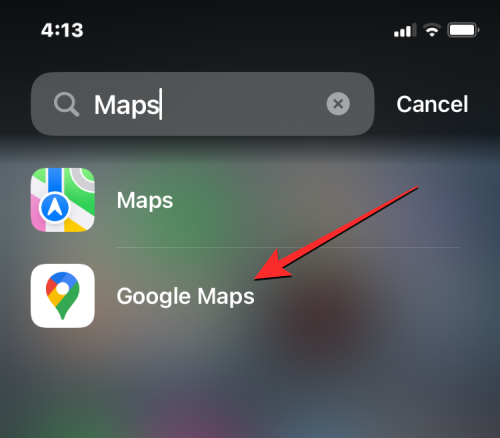
- 在谷歌地图中,点击右上角的您的用户头像。
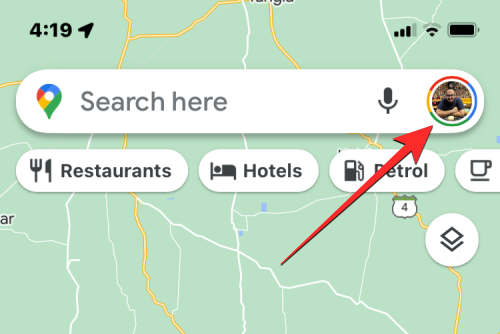
- 在显示的溢出菜单中,选择位置共享。
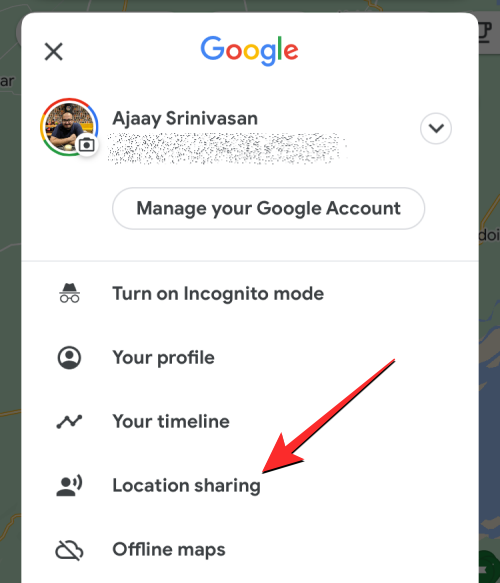
- 在下一个屏幕上,您可能会看到不同的选项,具体取决于您之前共享实时位置的方式。
- 您可以通过点击“位置共享”屏幕中的“通过链接共享”来阻止此链接显示您的位置。
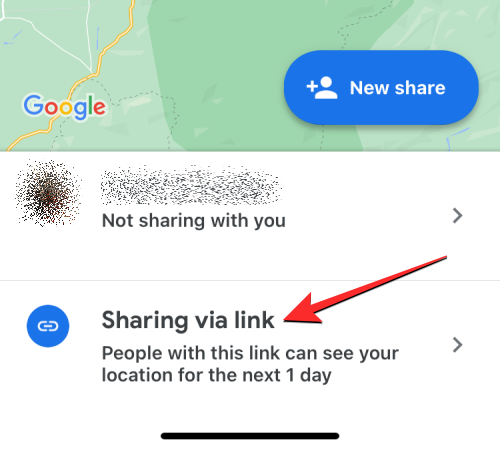
- 接下来,您可以点击右下角的“停止”以阻止 Google 地图通过链接共享您的位置。
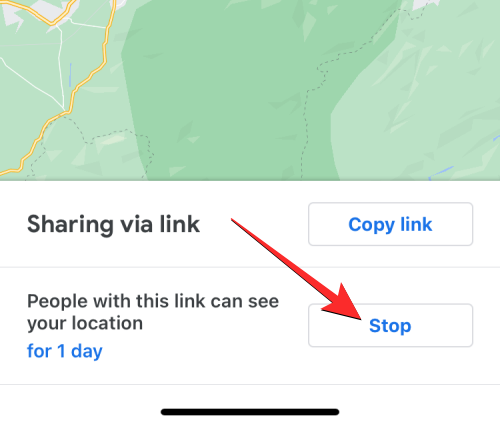
除了谷歌地图之外,还有一堆应用程序允许在 iPhone 上共享实时位置。其中一些应用程序包括 WhatsApp、Telegram 和 Facebook Messenger;所有这些都可以在 Android 和 iOS 上使用。但是,这些应用程序都无法无限期地共享您的实时位置,因为它们都有一定的时间限制。
Messenger 只允许用户在单个会话中分享他们的实时位置长达 60 分钟。但是,如果您从 WhatsApp 或 Telegram 共享您的实时位置,则此持续时间将增加到最长 8 小时。
Apple 的 Find My 应用程序还提供无限期共享位置的选项,但共享内容只能从 iPhone、iPad、Apple Watch 和 Mac 访问。您无法使用“查找”与 Android 设备共享 iPhone 的位置。
 Win 11系统之家
Win 11系统之家
